
Mark Lucas
0
2111
551
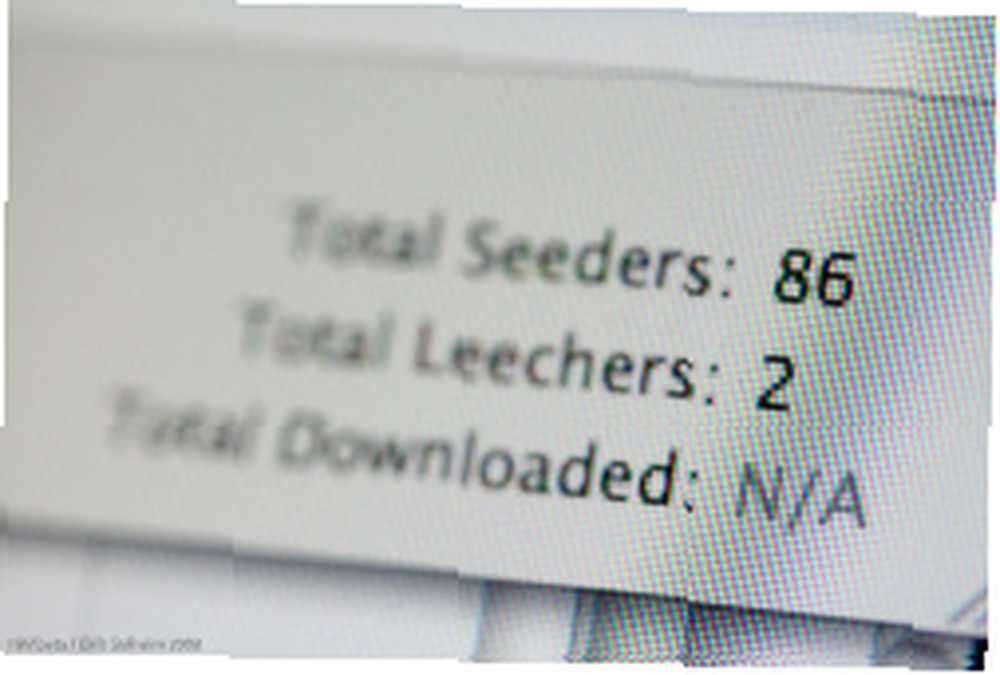 BitTorrent je odličan za dijeljenje velikih datoteka. Ako već neko vrijeme koristite BitTorrent, znate koje ćete stvari tamo pronaći. Od filmova do televizije do igara do predavanja o Stanfordu.
BitTorrent je odličan za dijeljenje velikih datoteka. Ako već neko vrijeme koristite BitTorrent, znate koje ćete stvari tamo pronaći. Od filmova do televizije do igara do predavanja o Stanfordu.
Evo kako možete upravljati i preuzimati svoje bujice na daljinu, što znači da započinjanje preuzimanja bujice možete pokrenuti na kućnom računalu dok ste na svom mjestu prijatelja ili bilo gdje s pristupom internetu. Tako da kad se vratite kući, preuzimanje je već završeno i spremno za upotrebu.
Sweeeeet? Ostvarimo to.
Trebat će vam:
- Ili µbujica (Windows) ili prijenos (Linux ili Mac)
- Malo vrtenja okolo.
Za Windows:
- 1. Preuzmi µTorrent Web UI (Direct Link) i slijedite ove upute kako biste ga postavili.
2. Trebate smjestiti zip datoteku kakva je (ne ekstrahirati) u mapu Podaci podataka za µbujica. Da biste otvorili mapu idite na Start> Run (ili Win + R) i utipkajte% AppData% \µbujica i pogoditi enter. Ovo će otvoriti potrebnu mapu. Zalijepite zip datoteku kakva jest. Ne izvlači.
3. Otvori µbujica i krenuti prema Opcije> Postavke (ili Ctrl + P), a zatim na web sučelje i provjerite Omogući web sučelje . Navedite potrebne detalje.
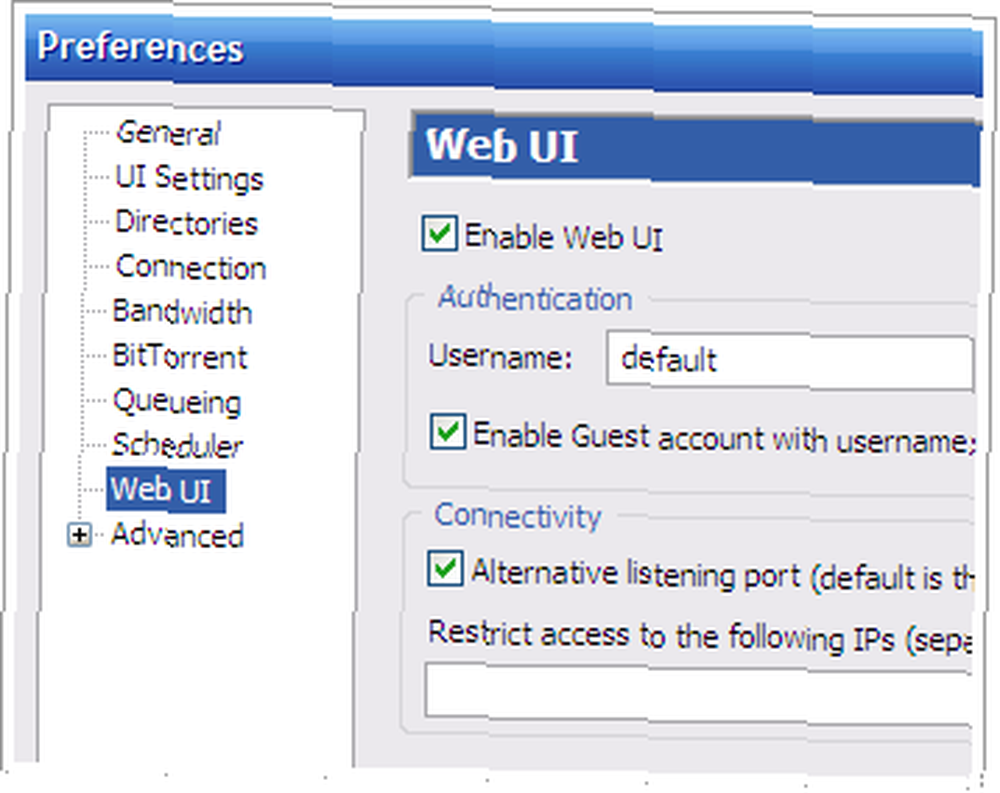
4. Sada upalite preglednik i usmjerite ga na http://127.0.0.1:/gui/ gdje je portnumber onaj spomenut u Postavke> Veza . Alternativno možete omogućiti web sučelje na 8080 iz dijaloškog okvira u koraku 3. Otkrio sam da ovo bolje funkcionira. Možete isprobati obje mogućnosti.
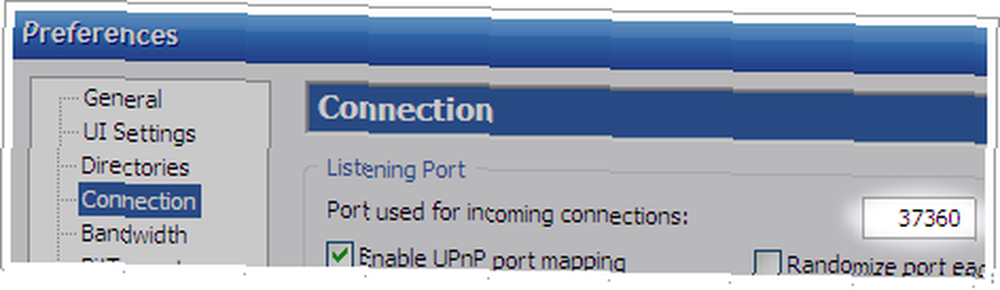
5. Ako je sve prošlo dobro, trebali biste vidjeti web sučelje u pregledniku.
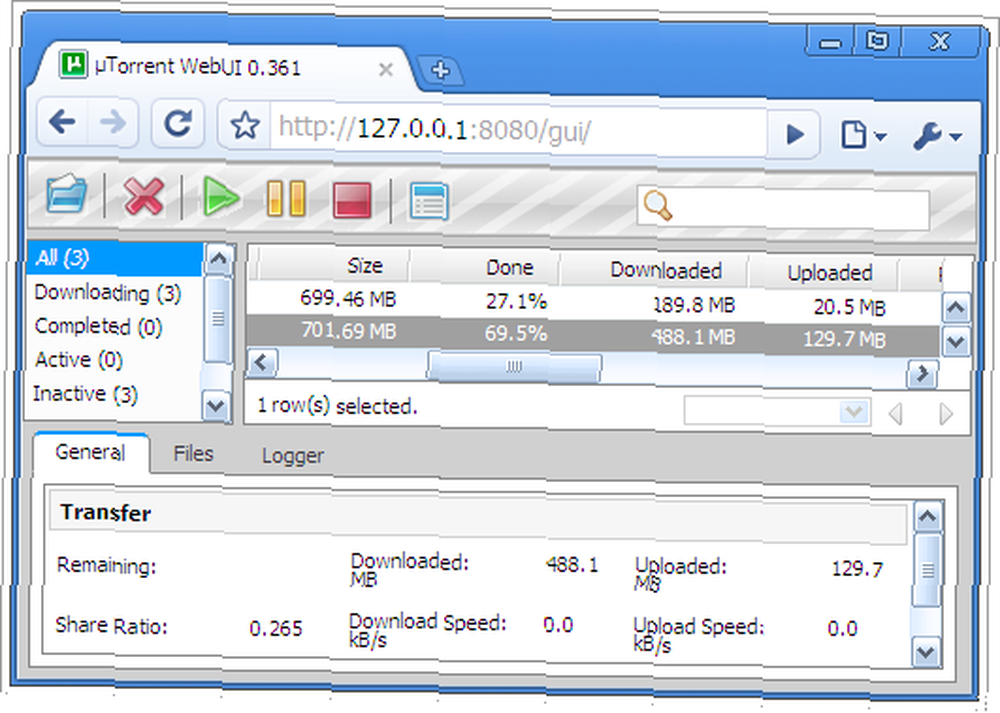
Za Linux:
- 1. Samo preuzmite i instalirajte Prijenosni klijent. Pogledajte ovdje ili koristite upravljanje paketima distribucije. Provjerite imate li inačicu> = 1.30.
2. Idite na Uredi> Postavke i Provjerite Omogući web sučelje, opcijski možete odrediti korisničko ime i lozinku, od vas će se zatražiti da se prijavite kad pokušate pristupiti bujicama putem web sučelja.
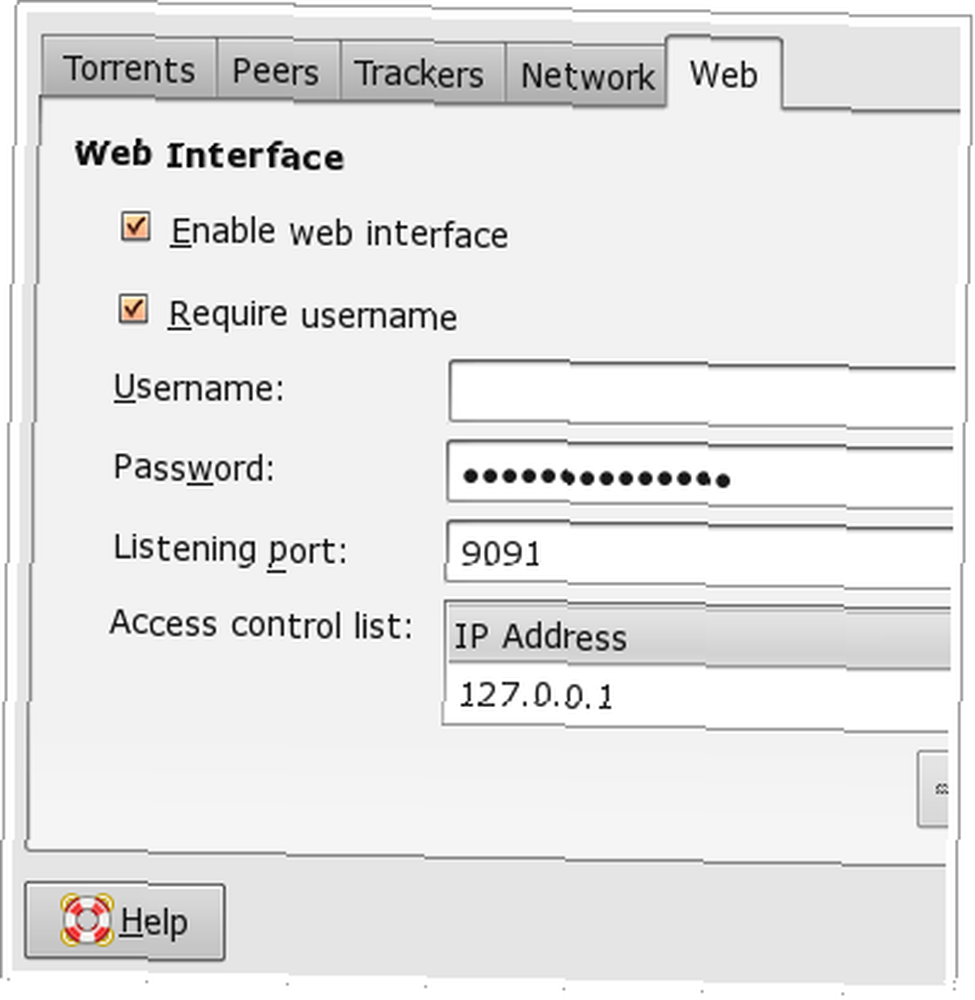
3. Sjetite se broja porta koji ste odredili ili ostavite zadani ako nema sukoba.
4. To je to, spremni ste za rock! Pokrenite preglednik i skočite na http: // localhost: 9091 (možda ćete trebati zamijeniti 9091 s portom koji ste odredili u slučaju da ste ga promijenili).
5. Trebali biste vidjeti sučelje ili zaslon za prijavu ako je sve prošlo kako treba. Ako ne, provjerite jeste li učinili sve ispravno ili pogledajte rješavanje problema u nastavku.
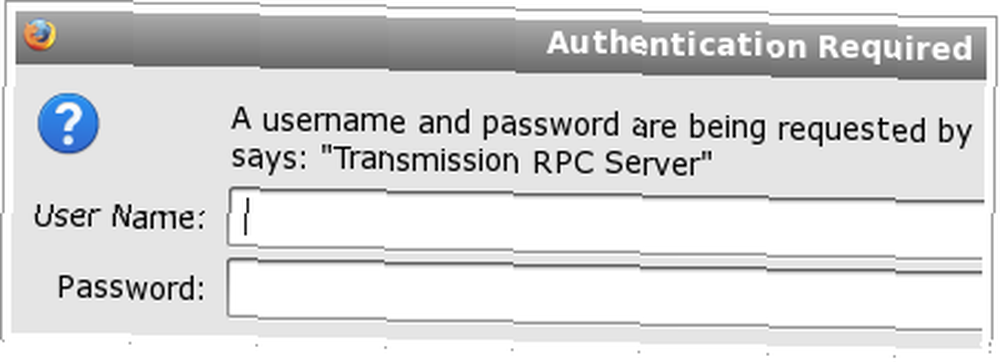
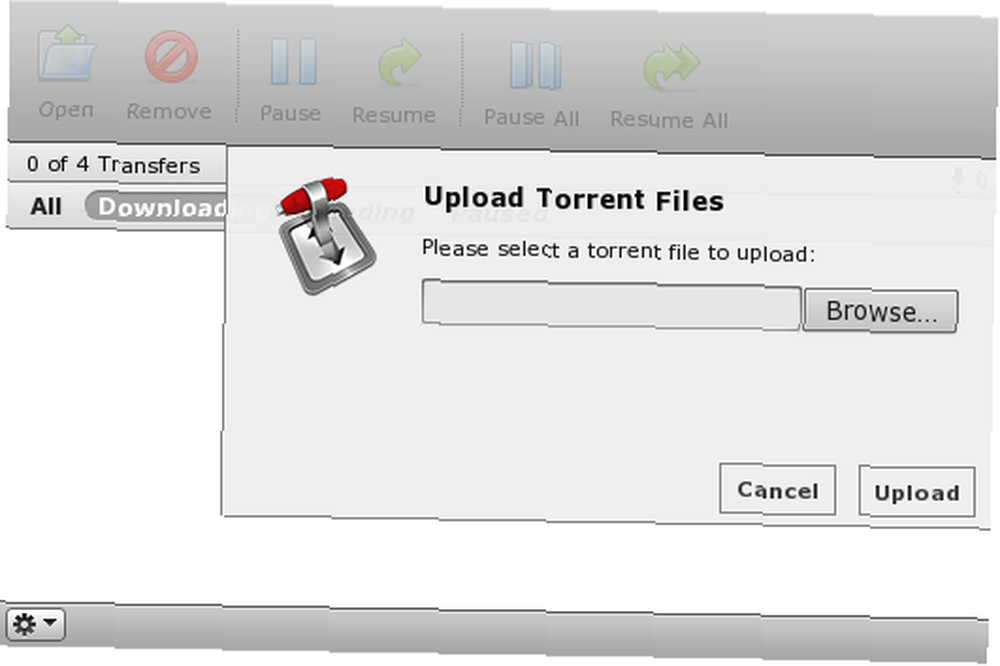
Za Mac:
Prijenos (vidi gore) dostupan je i za Mac. Pretpostavljam da bi i većina postava bila slična. Nisam ga isprobao na Macu jer ga nemam.
Otkrivanje problema i dodatni savjeti:
Ulazak u localhost: port ne prikazuje ništa na mom računalu
Provjerite jeste li pravilno slijedili korake, također provjerite omogućuje li vatrozid pristup ulazu. I da, osigurajte da se torrent aplikacija pokrene na udaljenom stroju (tj. Uređaju kojem pokušavate pristupiti).
Ulazak u localhost: port prikazuje bujice mojih prijatelja
Da hoće. Ako želite pristupiti torrentima na vašem kućnom računalu, morat ćete znati IP adresu vašeg kućnog računala. U tom ćete slučaju morati unijeti: ili koristiti dinamički DNS (vidi dolje) za pristup bujicama.
Torrentu mogu pristupiti koristeći localhost ili 127.0.0.1, ali ne mogu pristupiti s interneta
Obavezno ispravno kucate IP. Možda ćete također morati proslijediti dotični port. Da biste to postigli koristite svoj vodič usmjernika ili pokušajte unaprijed
Moj se IP mijenja svaki put kad se povežem s internetom, postoji li način zaobići?
Sjajno, imate dinamički IP. Sigurno postoji problem oko vašeg problema, samo zahtijeva malo dodatne konfiguracije.
Dakle, evo - postoji niz usluga koje vam nude dinamičke DNS-ove. To znači da ćete dobiti URL poput yourname.xyz.com, a svaki put kada ga unesete, zapravo ćete se pozivati na svoje računalo / poslužitelj kod kuće. DynDns i No-IP dvije su takve usluge. Koristim DynDNS i postoje klijenti i za Windows i Linux koji ažuriraju vaš IP. Dakle, bez obzira koliko često IP mijenja vaše ime.xyz.com uvijek će ukazivati na vaše računalo. Možete ga koristiti i statičkim IP-om samo da biste ga olakšali.
Na Windows sam µbujica i web sučelje još uvijek se ne pojavljuju
Možda biste trebali omogućiti alternativni ulaz za slušanje iznutra Opcije> Postavke> Web sučelje . Imao sam ovaj problem u početku gdje će se pojaviti samo u alternativnom luku. Neki su korisnici također prijavili probleme prilikom korištenja praćenja '/' nakon 'gui' na http://127.0.0.1:/gui/ tako da možete pokušati sa i bez zastoja '/' i vidjeti da li to pomaže.
Seeder / Leecher gornja slika - nrkbeta (flickr)











